如何卸载显卡驱动win10 win10如何完全卸载显卡驱动
更新时间:2023-09-09 17:47:07作者:xtyang
如何卸载显卡驱动win10,在使用Windows 10操作系统的过程中,我们有时候需要卸载显卡驱动,可能是因为想要更新驱动版本或解决一些与显卡相关的问题,仅仅通过常规的卸载方法并不能完全清除显卡驱动,这可能导致之后安装新驱动时出现兼容性或性能问题。为了确保彻底卸载显卡驱动,我们需要采取一些更加细致的步骤。本文将介绍如何在Windows 10上完全卸载显卡驱动,以确保系统稳定性和显卡性能的提升。
步骤如下:
1.在电脑桌面的空白处点击鼠标右键,选择“显示设置”选项打开。
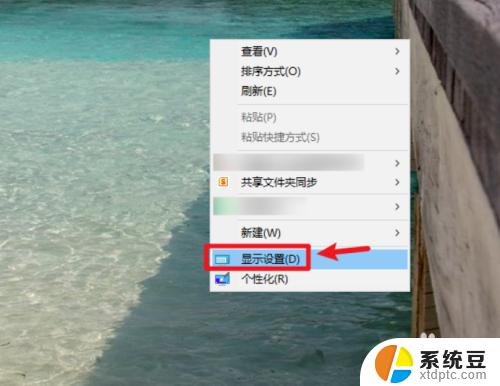
2.在打开的设置界面中,点击“显示适配器属性”进入。
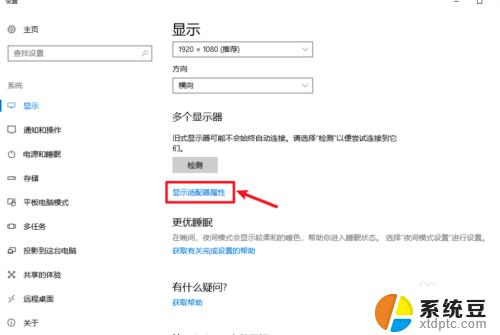
3.在弹出的对话框中,点击“属性”打开。
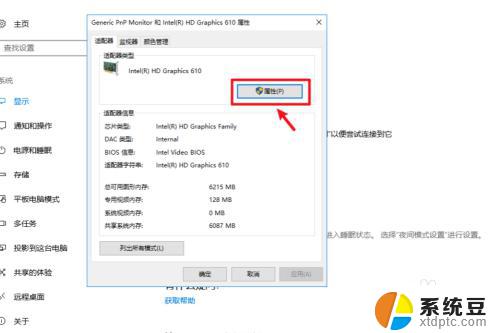
4.点击“驱动程序”。
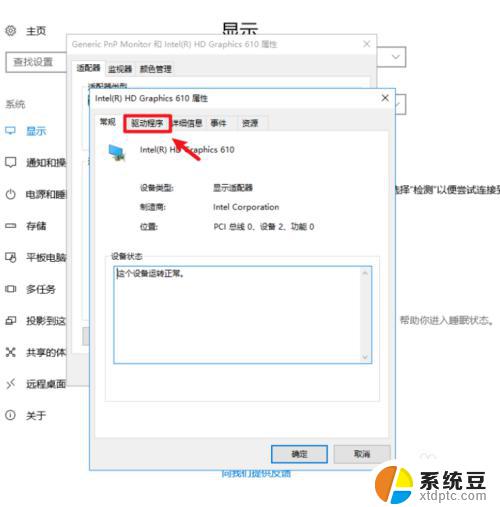
5.接着,点击“卸载设备”。再点击“确定”即可。
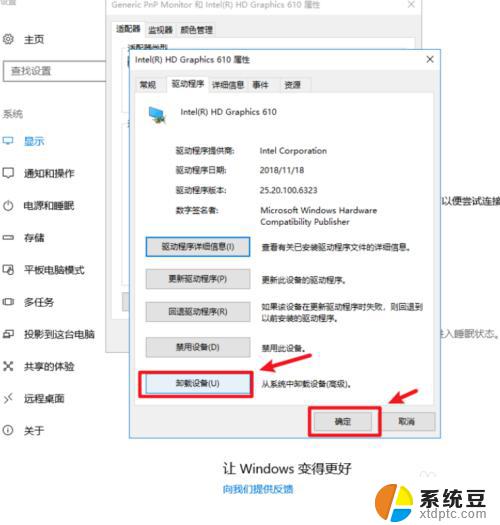
以上是如何在win10上卸载显卡驱动的全部内容,如果您遇到此类问题,可以按照小编的方法进行解决,希望本文能够对您有所帮助。
如何卸载显卡驱动win10 win10如何完全卸载显卡驱动相关教程
- 显卡驱动哪里卸载 Win10显卡驱动卸载方法
- 打印机驱动怎样卸载 win10系统打印机驱动卸载步骤
- win10怎么检查网卡驱动 win10如何查看网卡驱动所在位置
- win10的显卡控制面板在哪 win10如何打开nvidia显卡驱动的控制面板
- windows更新卸载发生错误 Win10卸载更新提示发生错误怎么解决
- win10搜狗浏览器无法删除和卸载 搜狗浏览器卸载不了
- win10的网卡驱动在哪里 怎样在win10上查看网卡驱动所在的文件夹
- win10查看显卡显存 Win10系统的显卡显存如何查看
- win10误卸载的软件怎么恢复 电脑中删除的软件如何恢复
- win10隐藏驱动器 如何在电脑中隐藏驱动器
- win10怎样连接手机 Windows10 系统手机连接电脑教程
- 笔记本连上显示器没反应 win10笔记本电脑连接显示器黑屏
- 如何恢复桌面设置 win10怎样恢复电脑桌面默认图标
- 电脑桌面不能显示全部界面 win10屏幕显示不全如何解决
- windows10关闭虚拟内存 win10如何关闭虚拟内存以提升性能
- win10制作自己的镜像 Win10系统镜像创建教程
win10系统教程推荐
- 1 如何恢复桌面设置 win10怎样恢复电脑桌面默认图标
- 2 电脑桌面不能显示全部界面 win10屏幕显示不全如何解决
- 3 笔记本连投影仪没有声音怎么调 win10笔记本投影投影仪没有声音怎么解决
- 4 win10笔记本如何投影 笔记本投屏教程
- 5 win10查找隐藏文件夹 Win10隐藏文件查看方法
- 6 电脑自动开机在哪里设置方法 Win10设置每天定时自动开机
- 7 windows10找不到win7打印机 Win10系统电脑如何设置共享Win7主机的打印机
- 8 windows图标不显示 Win10任务栏图标不显示怎么办
- 9 win10总显示激活windows 屏幕右下角显示激活Windows 10的解决方法
- 10 win10 查看wifi 密码 win10系统如何查看已保存WiFi密码